Scanați-vă complet dispozitivele iOS și ștergeți toate fișierele nedorite de pe iPhone, iPad și iPod.
Cel mai nou ghid pentru adăugarea, ștergerea și editarea fotografiilor partajate pe iOS 16/17/18
După lansarea iOS 16/17/18, există multe funcții noi care atrag privirea oamenilor. Și Shared Photos s-a actualizat. Deci, mulți oameni au întrebări despre această actualizare, cum ar fi cum să adăugați, să ștergeți și să editați fotografii partajate pe iOS 16 după actualizare. Nu vă speriați de această actualizare, această postare vă va învăța și vă va oferi cea mai bună modalitate de a adăuga, șterge și edita fotografii partajate pe iOS 16 pentru a vă face să jucați noua versiune iOS ca un veteran.
Lista Ghidului
Partea 1: Cum să adăugați fotografii partajate pe iOS 16/17/18 Partea 2: Puteți șterge fotografiile partajate pe iOS 16/17/18 Partea 3: Pași detaliați pentru a edita fotografiile partajate pe iOS 16/17/18 Partea 4: Întrebări frecvente despre Adăugați Ștergeți Editați fotografiile partajate pe iOS 16/17/18Partea 1: Cum să adăugați fotografii partajate pe iOS 16/17/18
Dacă ați creat Biblioteca de fotografii partajate, există două moduri de a adăuga fotografii partajate pe iOS 16/17/18. Și există două metode pentru a importa fotografii în Biblioteca partajată. Puteți adăuga fotografii partajate direct din Biblioteca personală sau din aplicația Cameră.
Metoda 1: Adăugați manual fotografii partajate din Biblioteca personală
Această metodă este pentru persoanele care doresc să adauge manual fotografiile care le plac în Biblioteca partajată. Și iată pașii pentru a adăuga fotografii partajate pe versiunea iOS 16/17/18:
Pasul 1Când în Fotografii aplicație, apăsați lung pe o fotografie, există o Acțiune opțiunea de a vă ajuta să vă mutați fotografiile din Biblioteca personală la Bibliotecă comună. Fiecare fotografie afișată este singura copie, așa că mutarea ei din Personal în Partajat o va elimina Personal, așa că ține cont de asta.
Pasul 2The Biblioteca personală va funcționa ca înainte. Orice fotografie salvată dintr-o aplicație, Safari sau oriunde de pe dispozitiv este trimisă la Biblioteca personală. Fotografiile realizate în aplicații terță parte sau importate de pe un card SD vor merge, de asemenea, în Biblioteca personală. Nu există afecțiune pentru Biblioteca personală.
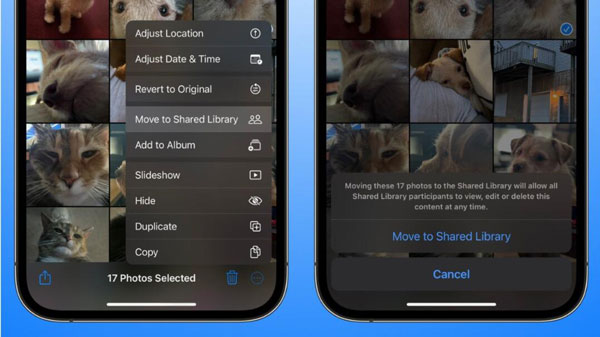
Metoda 2: Adăugați direct fotografii partajate de la cameră
Dacă credeți că este prea deranjant să alegeți fotografii pentru a le adăuga la Biblioteca partajată. De asemenea, puteți modifica setările pentru a permite aplicației Cameră să adauge automat fotografii partajate, pe baza versiunii iOS 16/17/18.
Și iată pașii pentru a adăuga automat fotografii partajate pe iOS 16/17/18 de pe cameră:
Pasul 1Deschide Setări meniul aplicației și atingeți Bibliotecă comună.
Pasul 2Apoi puteți vedea opțiunea Partajare de pe cameră, atingeți-l pentru a decide ce acțiuni automate trebuie efectuate.
Pasul 3Când faci fotografii cu aparat foto din nou, veți vedea că există un memento care spune Bibliotecă comună, ceea ce înseamnă fotografia făcută de aparat foto va fi adăugat la Bibliotecă comună automat.
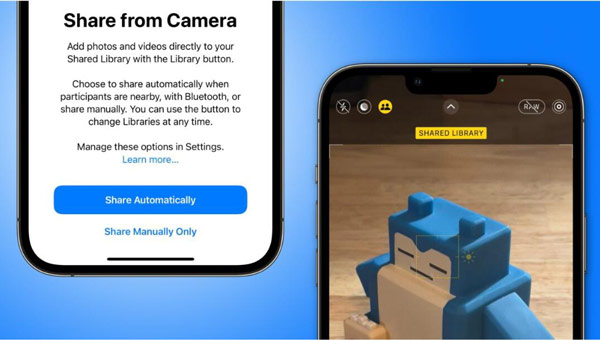
Partea 2: Puteți șterge fotografiile partajate pe iOS 16/17/18
Fiecare participant la a Bibliotecă comună poate șterge fotografii. Cu toate acestea, fotografiile șterse vor fi trimise la Șters recent album. Doar persoana care a adăugat inițial fotografia o poate șterge definitiv.
Chiar dacă un utilizator este dat afară din Bibliotecă comună, fotografiile lor postate vor rămâne. Fotografiile pot fi trimise la Șterse recent și vor dispărea complet în 30 de zile.
Dar există o modalitate ușoară de a șterge fotografiile partajate instantaneu și definitiv. Puteți utiliza software terță parte, cum ar fi 4Easysoft iPhone Cleaner pentru a șterge fotografiile de pe iPhone. Acest software vă poate ajuta să ștergeți profund orice fișiere și date de pe iPhone, fără reziduuri.

Scanați profund și ștergeți toate datele de pe dispozitivele dvs. iOS.
Furnizați 3 moduri diferite de ștergere: Niveluri scăzute, medii și ridicate pentru a vă asigura că ștergeți fotografiile partajate din bibliotecă.
Ștergeți datele de pe toate dispozitivele Apple dacă doriți să ștergeți toate fotografiile, inclusiv iCloud.
Vă oferă o interfață clară și curată pentru a evita ștergerea accidentală a altor fișiere.
100% Securizat
100% Securizat
Iată pașii pentru a utiliza 4Easysoft iPhone Cleaner pentru a șterge fotografiile partajate pe iOS 16/17/18:
Pasul 1Ca mai întâi, vă rugăm să opriți Găsește-mi iphone-ul și faceți clic pe Ștergeți datele private buton. Pe interfața principală, puteți vedea două butoane. Apasă pe Ștergere personalizată butonul și la fel ca și alte funcții, va începe să scaneze iPhone-ul.

Pasul 2Odată ce scanarea se termină, veți vedea toate datele private de pe iPhone împreună cu datele private ale aplicațiilor. Faceți clic pe Fotografii pentru a vedea fotografiile de pe iPhone, apoi decideți pe care doriți să o eliminați și faceți clic pe caseta de selectare de lângă fotografie. În cele din urmă, faceți clic pe Şterge butonul pentru a elimina toate.

În acest fel, puteți șterge complet fotografiile partajate pe iOS 16/17/18. Și puteți vedea că pașii sunt foarte simpli și simpli.
Partea 3: Pași detaliați pentru a edita fotografiile partajate pe iOS 16/17/18
Dacă doriți să editați fotografii partajate pe iOS 16/17/18 și nu doriți să editați fotografii, adăugați-le din nou la Biblioteca partajată, de fapt, le puteți edita direct în Biblioteca partajată.
Nu este cazul bibliotecilor foto partajate iCloud, unde toată lumea are dreptul de a edita o fotografie. Și asta nu înseamnă doar lucrări de retușare - participanții la folderul partajat pot edita subtitrările, cuvintele cheie și alte metadate.
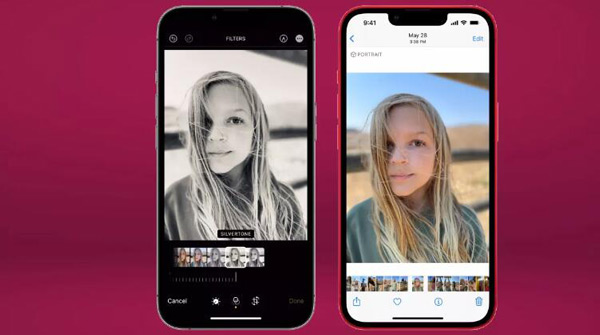
Lectură suplimentară
Partea 4: Întrebări frecvente despre Adăugați Ștergeți Editați fotografiile partajate pe iOS 16/17/18
-
De ce nu pot vedea fotografiile mele partajate pe iPhone?
Asigurați-vă că ați activat Albumele partajate iCloud pe iPhone. Accesați aplicația Setări și atingeți Fotografii din iCloud, apoi atingeți Albume partajate. De asemenea, trebuie să vă asigurați că iCloud Photos este activat. Înainte de a obține fotografii și videoclipuri din albumele partajate pe iPhone, va trebui să acceptați invitația pentru albumul partajat.
-
Albumele partajate ocupă spațiu de stocare?
Deși albumele partajate sunt stocate în iCloud, ele nu sunt luate în considerare pentru stocarea dvs. iCloud. Deci, nu trebuie să vă actualizați spațiul de stocare iCloud dacă vă faceți griji că fotografiile partajate vor ocupa multe spații
-
Cât timp rămân fotografiile în albumul partajat?
iCloud stochează fotografiile pe care le încărcați în My Photo Stream timp de 30 de zile, pentru a oferi dispozitivelor dvs. suficient timp pentru a se conecta la iCloud și a le descărca.
Concluzie
După ce ați citit acest ghid, trebuie să știți cum să adăugați, să ștergeți și să editați fotografii partajate pe iOS 16/17/18. Și dacă doriți să ștergeți complet și complet fotografia partajată, 4Easysoft iPhone Cleaner vi se va recomanda pentru a vă rezolva problema. Nu trebuie să vă faceți griji cu privire la reziduurile din fotografie.
100% Securizat
100% Securizat


 Cât timp va dura pentru a face backup unui iPhone: Iată răspunsul și modalitatea de a accelera
Cât timp va dura pentru a face backup unui iPhone: Iată răspunsul și modalitatea de a accelera